Lehed pole täielikult laaditud. Brauser ei ava täielikult saite ja pilte
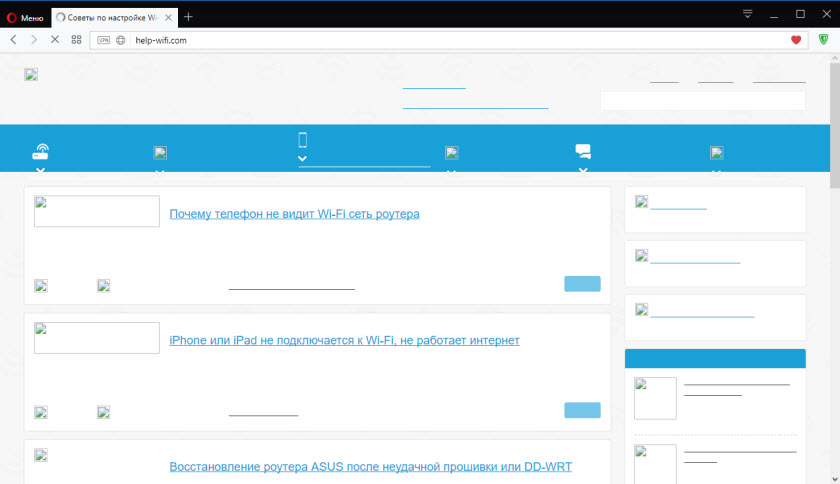
- 2522
- 45
- Fred Carroll
Lehed pole täielikult laaditud. Brauser ei ava täielikult saite ja pilte
Sellel lehel üritan koguda kõik minu teada olevad lahendused, kui lehed pole lehtede brauseris lõpuni. Saidid ei ava täielikult. Näiteks saitide pilte või skripte ei ole laaditud. Brauseri lehed kuvatakse kelmikalt või laaditakse ainult osa saidist. Ja mõned saidid ei ava üldse. Või avatud, kuid mitte esimest korda, kuid teisest või kolmandast. Kaalume Windows 10, 8, 7 lahendusi. Lihtsamalt öeldes, arvutite jaoks. Kui seisate silmitsi sellise probleemiga mobiilseadmes, siis tõenäoliselt on põhjus ruuteris (kui olete selle kaudu ühendatud). Kirjutan sellest artiklis lähemalt. Nii näeb see kõik välja.
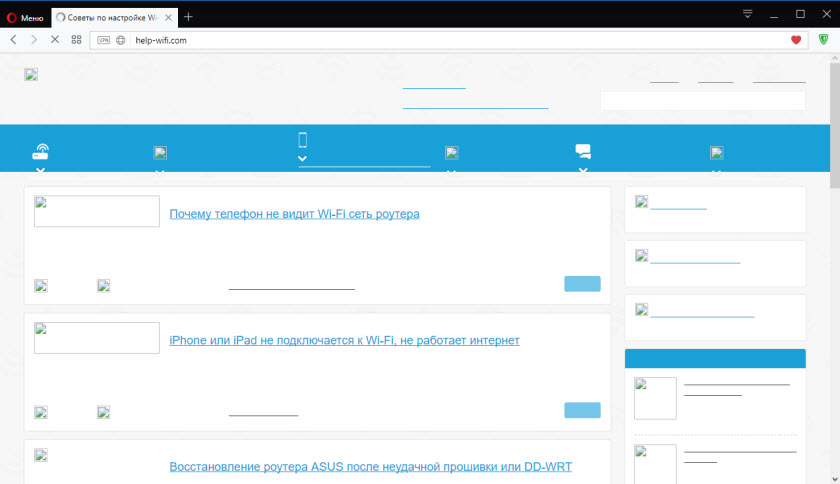
Olen ise mitu korda kokku puutunud, kui brauser ei avanud saite täielikult. Näiteks laaditi piltidel vkontakte. Klassikaaslastes ja muudes sotsiaalvõrgustikes juhtub see ka. Ma ei mäleta täpselt, aga minu lahendus oli lihtne: vahemälu puhastamine, brauseri taaskäivitamine. On tõsisemaid põhjuseid. Näiteks MTU vale väärtus. Seda parameetrit saab muuta ruuteri seadetes või Windowsi endas.
Kõige tavalisemad põhjused:
- Brauseri tõrge. Reeglina aitab brauseri taaskäivitamine, arvuti taaskäivitamine, brauseri vahemälu puhastamine.
- Probleem brauseri täiendustega. Mõnikord ei lase mõned brauserisse installitud täiendused lehte täielikult üles laadida. Enamasti on täiendused selles süüdi, mis blokeerib saitide reklaamimist.
- MTU ebaõige väärtus. Me ei saa aru, mis see on ja kuidas see mõjutab saitide laadimist, kuid sageli seetõttu, et saidid ei laadita üldse või pole täielikult laaditud. Nagu ma eespool kirjutasin, saab MTU -d ruuteri seadetes muuta (kui Internet on otse ühendatud, siis Windowsi sätted). Tavaliselt on väärtus 1500. Pärast 1460 installimist hakkab kõik normaalselt avanema. Kuid pole mingit garantiid, et teie puhul on probleem MTU -s.
- Viirused ja pahatahtlikud. Olen kindel, et mõned viirused võivad brausereid häirida tavaliselt lehti.
Tahan märkida, et selliseid probleeme saidi “kõverad” saab jälgida kõigis brauserites: Firefox, Opera, Chrome, Yandexi brauser, Microsoft Edge ja isegi Internet Explorer. Mis ilma probleemideta ei saa saite täielikult üles laadida ega kõverdatud 🙂
Saidid ei ava täielikult: esimene lahendus ja otsige põhjust
Esiteks soovitan Sulgege brauser ja taaskäivitage arvuti, Või sülearvuti. Võib -olla töötab kõik hästi. Kui ühendate Internetiga ruuteri või modemi kaudu, siis saab seda ka uuesti laadida. See ei tee kindlasti haiget.
Kuna ruuter on meie ajal peaaegu alati installitud ja kõik seadmed on selle kaudu ühendatud, kontrollige, kuidas teiste seadmete saidid avanevad. Võite isegi vaadata Androidi või iOS -i nutitelefonide ja tahvelarvuteid. Aga parem, arvutis. Võimaluse korral ühendage arvuti teise Internetiga. Näiteks teise WiFi-võrku, mida saab isegi telefonist levitada.
Kontrollige, kuidas kõik töötab läbi teise brauseri. Isegi standard. Pidage meeles, et võib -olla enne seda, kui määrasite mõned täiendused või programmid.
Ühendage reklaamilukk lahti, Kui see on installitud. Näiteks: AdBlock, Adguard, Anjuncher.
Nii et saame aru, mis on meie probleemi põhjus ja kuhu edasi liikuda. Saate kirjeldada nende kontrollide ja mõtete tulemust kommentaarides. Püüan aidata.
Puhastage brauseri vahemälu
See on üks esimesi lahendusi, mida selliste probleemide ilmnemisel proovida. Planeerin selle teema kohta eraldi artikli, kuid siin näitan lühidalt, kuidas vahemälu kõige populaarsemates brauserites puhastada.
- Ooper. Avage "Menüü" - "Muud tööriistad" - "tühjendage külastuste ajalugu" (või Ctrl + Shift + Del). Jätame ainult üksuse "sularaha pildid ja failid".

Ja klõpsake nuppu "Puhastage külastuste ajalugu". Lisateavet selle kohta saate lugeda artiklist: kuidas lugu kustutada, vahemälu, kägu brauseriooper. - Kroom. "Menüü" - "täiendavad tööriistad" - "Andmete kustutamine vaadeldavate lehtede kohta". Järgmisena valige "Pildid ja muud failid ..." ja Clean.
 Pärast seda saate Chrome'i taaskäivitada.
Pärast seda saate Chrome'i taaskäivitada. - Tuletõrje. "Menüü" - "Seaded" - vahekaart "Privaatsus". Valige "Kustuta oma lähiajalugu".
- Yandexi brauser. Menüüst ronimiseks võite klõpsata CTRL + Shift + Del võtme kombinatsioonil.
 Järgmisena valige "vahemälus salvestatud failid" ja puhastage need.
Järgmisena valige "vahemälus salvestatud failid" ja puhastage need.
Kui teil on mõni muu brauser, siis arvan, et leiate vahemälu puhastamise funktsiooni probleemideta. Või küsige kommentaarides.
Brauseris loodud täienduste kontrollimine
Kui vahemälu puhastamine ei aidanud ja brauseri leht ei avane endiselt täielikult, siis soovitan komplekti lisandusi kontrollida ja need ajutiselt lahti ühendada (kui see on).
Seda saab teha ka brauseri seadetes, kuskil jaotises "Laiendused", "täiendused". Näiteks brauseriooperis:

Ühendage kõik väljakujunenud pikendused mõneks ajaks lahti.
Vaadake ka seda, mida teie programmid on installitud ja arvutisse käivitatud. Võib leida midagi kahtlast.
MTU ja probleemid mittetäielike allalaadimissaitidega
Rääkisin juba sellest artiklis ülaltoodud parameetrist. Reeglina muudetakse seda ruuteri seadetes. Väga sageli on MTU vale väärtuse tõttu probleeme lehtede kuvamisel Interneti -ühenduse loomisel 3G/4G modemite kaudu. Kui modem on ruuteriga ühendatud. Kuid kaabliühenduse korral juhtub see.
MTU -d saate muuta ruuteri seadetes, jaotises Interneti -ühenduse seadistamisega: "Wan", "Internet".
Esmalt peate minema marsruudi juhtpaneelile.
Näitan teile, kuidas mõnel ruuteril MTU -d vahetada.
Tp-link
WAN -i jaotises on üksus "MTU siz". Vaikimisi on 1500. Võite välja kirjutada 1460 või isegi 1400.

Kui teil on PPPOE, peate klõpsama nuppu "Täpsemalt" ja muutma seal väärtust.
Salvestage sätted ja taaskäivitage ruuter.
Asus
Jaotises "Internet". Väli "mtu".

Ärge unustage seadete salvestamist.
Ma ei saa üksikasjalikult näidata, kuidas seda teha erinevate tootjate ruuteritel. Seetõttu, kui te neid sätteid ei leia, kirjutage kommentaaridesse.
Värskendus: me kasutame kolmandat osalist DNS -i
Vaikimisi kasutab süsteem tavaliselt neid DNS -servereid, mida Interneti -pakkuja pakub. Kuid need ei tööta alati stabiilsena. Lisaks on kolmandate osapoolte DNS-serverid kiiremad ja ohutumad. DNS -i saate muuta näiteks Google'i avalikeks DN -deks. Windowsi sätetes. Või lisage brauseri seadetes kolmandate osapoolte DNS-serverite kasutamine.
Kroom
Avage Google Chrome'i brauseri sätted. Minge jaotisse Konfidentsiaalsus ja ohutus - Ohutus - Kasutage turvalist DNS -serverit. Pange lüliti lähedale Kasutamine ja valige menüü tilk Google (avalik DNS).

Yandexi brauser
Avage sätted ja minge vahekaardile Ohutus. Installige märkematerjal lähedale Kasutage DNSCRYPT krüptimise DNS -serveriid. Valige loendis Yandex või mõni muu tarnija.

Seaded salvestatakse automaatselt.
Viiruste kontrollimine ja palju muud ..
Kui miski ei aita, siis ei ole üleliigne viiruste arvutit kontrollida. Võite alustada skannimist viirusetõrjega (kui see on installitud) või kontrollima ühe tasuta viirusetõrje utiliidi süsteemi. Näiteks dr.Veebikuulutus!.
Kui ühenduse loomisel mõne teise Internetiga (WiFi-võrk) saidid alla laaditakse esmakordselt ja täielikult, on mõistlik helistada pakkujale ja selgitada probleemi. Võib -olla on neil mingisuguseid probleeme.
Rääkis kõik, mida ma praegu sellel teemal tean. Kui on uus teave, lisan selle kindlasti. Saate jagada ka oma tähelepanekuid ja näpunäiteid. Parimate soovidega!

